本站面向开发者与科研用户,提供开源镜像的搜索和下载加速服务。
所有镜像均来源于原始开源仓库,本站不存储、不修改、不传播任何镜像内容。
node Docker 镜像下载 - 轩辕镜像
node 镜像详细信息和使用指南
node 镜像标签列表和版本信息
node 镜像拉取命令和加速下载
node 镜像使用说明和配置指南
Docker 镜像加速服务 - 轩辕镜像平台
国内开发者首选的 Docker 镜像加速平台
极速拉取 Docker 镜像服务
相关 Docker 镜像推荐
热门 Docker 镜像下载
bitnami/node
自动构建
node 镜像详细信息
node 镜像标签列表
node 镜像使用说明
node 镜像拉取命令
Docker 镜像加速服务
轩辕镜像平台优势
镜像下载指南
相关 Docker 镜像推荐
Bitnami 提供的 Node.js 安全镜像,基于 Photon Linux 构建,具有强化安全特性、最小漏洞、合规支持和供应链安全保障,适用于快速部署安全可靠的 Node.js 应用。
83 收藏0 次下载activebitnami镜像
node 镜像详细说明
node 使用指南
node 配置说明
node 官方文档
Bitnami Node.js 镜像
什么是 Node.js?
Node.js 是一个基于 V8 JavaScript 引擎构建的运行时环境。其事件驱动、非阻塞 I/O 模型支持开发快速、可扩展且数据密集型的服务器应用程序。
Node.js 概述 商标声明:本软件列表由 Bitnami 打包。产品中提及的各个商标分别归各自公司所有,使用这些商标并不意味着任何关联或认可。
快速使用 (TL;DR)
consoledocker run -it --name node bitnami/node:latest
这是由 Bitnami 构建和维护的经过强化的最小 CVE 镜像。Bitnami 安全镜像基于云优化、安全强化的企业级 Photon Linux 操作系统。选择 BSI 镜像的理由:
- 流行开源软件的强化安全镜像,几乎零漏洞
- 漏洞分类和优先级排序,包含 VEX 声明、KEV 和 EPSS 评分
- 专注合规性,支持 FIPS、STIG 和离线选项,包括安全物料清单 (SBOM)
- 通过 in-toto 实现软件供应链来源证明
- 对互联网上最受欢迎的 Helm 图表提供一流支持
每个镜像都附带有价值的安全元数据。您可以在 我们的公共目录 中查看元数据。注意:某些数据仅对 BSI 商业订阅 用户可用。
如果您正在寻找我们基于 Debian Linux 的上一代镜像,请参阅 Bitnami Legacy 注册表。
支持的标签及对应的 Dockerfile 链接
了解更多关于 Bitnami 标签政策以及滚动标签和不可变标签之间的区别,请参阅 我们的文档页面。
您可以通过查看分支文件夹中的 tags-info.yaml 文件(即 bitnami/ASSET/BRANCH/DISTRO/tags-info.yaml)来了解不同标签之间的对应关系。
通过关注 bitnami/containers GitHub 仓库 订阅项目更新。
获取此镜像
获取 Bitnami Node.js Docker 镜像的推荐方式是从 Docker Hub 注册表 拉取预构建镜像。
consoledocker pull bitnami/node:latest
要使用特定版本,您可以拉取带版本的标签。您可以在 Docker Hub 注册表中查看 可用版本列表。
consoledocker pull bitnami/node:[TAG]
如果需要,您也可以通过克隆仓库、切换到包含 Dockerfile 的目录并执行 docker build 命令来自行构建镜像。请记住将下面示例命令中的 APP、VERSION 和 OPERATING-SYSTEM 路径占位符替换为正确的值。
consolegit clone [***] cd bitnami/APP/VERSION/OPERATING-SYSTEM docker build -t bitnami/APP:latest .
进入 REPL
默认情况下,运行此镜像会将您带入 Node.js REPL,您可以在其中交互式地测试和尝试 Node.js 功能。
consoledocker run -it --name node bitnami/node
延伸阅读:
- nodejs.org/api/repl.html
配置
运行 Node.js 脚本
Node.js 镜像的默认工作目录是 /app。您可以将主机上包含 Node.js 脚本的文件夹挂载到此目录,并使用 node 命令正常运行它。
consoledocker run -it --name node -v /path/to/app:/app bitnami/node \ node script.js
使用 npm 依赖运行 Node.js 应用
如果您的 Node.js 应用有定义应用依赖和启动脚本的 package.json,您可以在运行应用之前安装依赖。
consoledocker run --rm -v /path/to/app:/app bitnami/node npm install docker run -it --name node -v /path/to/app:/app bitnami/node npm start
或者通过修改此仓库中提供的 docker-compose.yml 文件:
yamlnode: ... command: "sh -c 'npm install && npm start'" volumes: - .:/app ...
延伸阅读:
- package.json 文档
- npm start 脚本
Bitnami 安全镜像中的 FIPS 配置
Bitnami 安全镜像 目录中的 Bitnami Node.js Docker 镜像包含额外功能和设置,可配置容器的 FIPS 功能。您可以配置以下环境变量:
OPENSSL_FIPS:OpenSSL 是否以 FIPS 模式运行。yes(默认)、no。
使用私有 npm 模块
要使用 npm 私有模块,必须登录 npm。npm CLI 使用 auth tokens 进行身份验证。有关如何获取令牌的更多信息,请查看*** npm 文档。
如果您在 Docker 环境中工作,可以通过以下方式在构建时将令牌注入 Dockerfile 中:
- 在项目中创建一个
npmrc文件。它包含npm命令对 npmjs.org 注册表进行身份验证的指令。NPM_TOKEN将在构建时获取。文件内容应如下所示:
console//registry.npmjs.org/:_authToken=${NPM_TOKEN}
- 在 Dockerfile 中添加一些新行,以复制
npmrc文件,使用 ARG 参数添加预期的NPM_TOKEN,并在 npm install 完成后删除npmrc文件。
以下是 Dockerfile 示例:
dockerfileFROM bitnami/node ARG NPM_TOKEN COPY npmrc /root/.npmrc COPY . /app WORKDIR /app RUN npm install CMD node app.js
- 现在您可以使用上述 Dockerfile 和令牌构建镜像。运行
docker build命令如下:
consoledocker build --build-arg NPM_TOKEN=${NPM_TOKEN} .
注意: 末尾的 "." 表示 docker build 使用当前目录作为参数。
恭喜!您现在已登录到 npm 仓库。
延伸阅读
- npm ***文档。
访问运行 Web 服务器的 Node.js 应用
默认情况下,镜像暴露容器的 3000 端口。您可以将此端口用于 Node.js 应用服务器。
以下是 express.js 应用的示例,它在 3000 端口上监听远程连接:
javascriptvar express = require('express'); var app = express(); app.get('/', function (req, res) { res.send('Hello World!'); }); var server = app.listen(3000, '0.0.0.0', function () { var host = server.address().address; var port = server.address().port; console.log('Example app listening at [***] host, port); });
要从主机访问 Web 服务器,您可以让 Docker 将主机上的随机端口映射到容器内的 3000 端口。
consoledocker run -it --name node -v /path/to/app:/app -P bitnami/node node index.js
运行 docker port 以确定 Docker 分配的随机端口。
console$ docker port node 3000/tcp -> 0.0.0.0:32769
您也可以指定要从主机转发到容器的端口。
consoledocker run -it --name node -p 8080:3000 -v /path/to/app:/app bitnami/node node index.js
通过在浏览器中导航到 http://localhost:8080 访问 Web 服务器。
连接到其他容器
如果要在另一个容器内连接到 Node.js Web 服务器,可以使用 Docker 网络创建网络并将所有容器附加到该网络。
通过 nginx 前端提供 Node.js 应用服务
我们可能希望仅通过 nginx Web 服务器访问 Node.js Web 服务器。这样做可以设置更复杂的配置,使用 nginx 提供静态资源,负载均衡到不同的 Node.js 实例等。
步骤 1:创建网络
consoledocker network create app-tier --driver bridge
步骤 2:创建虚拟主机
让我们创建一个 nginx 虚拟主机来反向代理到 Node.js 容器。
nginxserver { listen 0.0.0.0:80; server_name yourapp.com; location / { proxy_set_header X-Real-IP $remote_addr; proxy_set_header HOST $http_host; proxy_set_header X-NginX-Proxy true; # proxy_pass http://[your_node_container_link_alias]:3000; proxy_pass [***] proxy_redirect off; } }
注意我们已替换为链接别名 myapp,我们将在创建容器时使用相同的名称。
复制上面的虚拟主机配置,将文件保存在主机上的某个位置。我们将把它作为卷挂载到 nginx 容器中。
步骤 3:使用特定名称运行 Node.js 镜像
consoledocker run -it --name myapp --network app-tier \ -v /path/to/app:/app \ bitnami/node node index.js
步骤 4:运行 nginx 镜像
consoledocker run -it \ -v /path/to/vhost.conf:/bitnami/nginx/conf/vhosts/yourapp.conf:ro \ --network app-tier \ bitnami/nginx
维护
升级此镜像
Bitnami 会在 Node.js 上游版本发布后尽快提供更新版本,包括安全补丁。我们建议您按照以下步骤升级容器。
步骤 1:获取更新的镜像
consoledocker pull bitnami/node:latest
步骤 2:删除当前运行的容器
consoledocker rm -v node
步骤 3:运行新镜像
从新镜像重新创建容器。
consoledocker run --name node bitnami/node:latest
重要变更
自 2024 年 1 月 16 日起
docker-compose.yaml文件已被移除,因为它仅用于内部测试目的。
6.2.0-r0 (2016-05-11)
- 命令现在以
root用户执行。使用--user参数切换到其他用户,或使用sudo更改为所需用户以启动应用程序。此外,从 Docker 1.10 开始,docker 守护进程支持用户命名空间。有关更多详细信息,请参阅 守护进程用户命名空间选项。
4.1.2-0 (2015-10-12)
- 修复了权限问题,使
bitnami用户可以安装全局 npm 模块而无需sudo。
4.1.1-0-r01 (2015-10-07)
/app目录不再作为卷导出。这在基于镜像构建时会导致问题,因为卷中的更改不会在 DockerfileRUN指令之间保留。要保持以前的行为(以便您可以在另一个容器中挂载卷),请使用-v /app选项创建容器。
贡献
我们欢迎您为此 Docker 镜像做出贡献。您可以通过创建 issue 请求新功能,或提交 pull request 贡献代码。
问题反馈
如果您在运行此容器时遇到问题,可以提交 issue。为了让我们提供更好的支持,请务必填写 issue 模板。
许可证
版权所有 © 2025 Broadcom。术语“Broadcom”指 Broadcom Inc. 和/或其子公司。
根据 Apache 许可证 2.0 版(“许可证”)授权;除非遵守许可证,否则您不得使用此文件。您可以在以下位置获取许可证副本:
<[***]>
除非适用***要求或书面同意,否则根据许可证分发的软件按“原样”分发,不附带任何明示或暗示的担保或条件。有关许可证下权限和限制的具体语言,请参阅许可证。
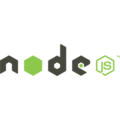
node
by library
官方
Node.js是一个基于JavaScript的跨平台运行时环境,主要用于构建高效的服务器端和网络应用程序,它采用单线程、非阻塞I/O及事件驱动模型,依托Chrome V8引擎实现快速代码执行,能够高效处理大量并发请求,广泛适用于实时通信系统、API服务、微服务架构等场景,让开发者可使用JavaScript同时进行前后端开发,显著提升开发效率与系统性能。
140581B+ pulls
上次更新:14 天前
cimg/node
by CircleCI
认证
CircleCI Node.js Docker便捷镜像是为Node.js项目提供的预配置Docker镜像,旨在简化CI/CD流程中的环境设置,方便开发者快速集成和部署应用。
26500M+ pulls
上次更新:14 天前
kindest/node
by sigs.k8s.io/kind
[***] node image 是 Kubernetes 特殊兴趣小组(SIGs)旗下 kind(Kubernetes IN Docker)项目的节点镜像,其以 Docker 容器形式运行 Kubernetes 节点,支持用户在本地快速部署和运行 Kubernetes 集群,适用于 Kubernetes 相关功能的开发、测试与学习场景。
116100M+ pulls
上次更新:3 个月前
okteto/node
by Okteto
认证
用于与Okteto CLI配合的Node.js开发环境镜像,适用于在Kubernetes环境中进行Node.js应用的开发、调试与测试。
21M+ pulls
上次更新:1 个月前
用户好评
来自真实用户的反馈,见证轩辕镜像的优质服务
常见问题
Q1:轩辕镜像免费版与专业版有什么区别?
免费版仅支持 Docker Hub 加速,不承诺可用性和速度;专业版支持更多镜像源,保证可用性和稳定速度,提供优先客服响应。
Q2:轩辕镜像免费版与专业版有分别支持哪些镜像?
免费版仅支持 docker.io;专业版支持 docker.io、gcr.io、ghcr.io、registry.k8s.io、nvcr.io、quay.io、mcr.microsoft.com、docker.elastic.co 等。
Q3:流量耗尽错误提示
当返回 402 Payment Required 错误时,表示流量已耗尽,需要充值流量包以恢复服务。
Q4:410 错误问题
通常由 Docker 版本过低导致,需要升级到 20.x 或更高版本以支持 V2 协议。
Q5:manifest unknown 错误
先检查 Docker 版本,版本过低则升级;版本正常则验证镜像信息是否正确。
Q6:镜像拉取成功后,如何去掉轩辕镜像域名前缀?
使用 docker tag 命令为镜像打上新标签,去掉域名前缀,使镜像名称更简洁。
轩辕镜像下载加速使用手册
探索更多轩辕镜像的使用方法,找到最适合您系统的配置方式
登录仓库拉取
通过 Docker 登录认证访问私有仓库
Linux
在 Linux 系统配置镜像加速服务
Windows/Mac
在 Docker Desktop 配置镜像加速
Docker Compose
Docker Compose 项目配置加速
K8s Containerd
Kubernetes 集群配置 Containerd
宝塔面板
在宝塔面板一键配置镜像加速
群晖
Synology 群晖 NAS 配置加速
飞牛
飞牛 fnOS 系统配置镜像加速
极空间
极空间 NAS 系统配置加速服务
爱快路由
爱快 iKuai 路由系统配置加速
绿联
绿联 NAS 系统配置镜像加速
威联通
QNAP 威联通 NAS 配置加速
Podman
Podman 容器引擎配置加速
Singularity/Apptainer
HPC 科学计算容器配置加速
其他仓库配置
ghcr、Quay、nvcr 等镜像仓库
专属域名拉取
无需登录使用专属域名加速
需要其他帮助?请查看我们的 常见问题 或 官方QQ群: 13763429